
2024-12-25 12:43:31来源:n88game 编辑:佚名
在快节奏的现代生活中,时间管理成为了我们不可或缺的一部分。对于许多上班族和学生来说,钉钉作为一款集沟通、协作和考勤于一体的应用,其重要性不言而喻。而一键打卡功能,更是极大地简化了日常打卡流程,节省了宝贵的时间。本文将详细介绍如何在荣耀手机上设置钉钉的一键打卡功能,让你轻松应对日常考勤。
一、前提条件
首先,确保你的荣耀手机已经安装了最新版本的钉钉应用,并且你已经在相应的企业/班级/群组中获得了“打卡权限”。这是设置一键打卡功能的基础。
二、设置步骤
1. 启用开发者模式(可选)
虽然一键打卡功能主要依赖于钉钉应用的设置,但如果你希望通过更高级的方式(如结合第三方应用或系统级自动化工具)来实现更复杂的自动打卡,可能需要先启用开发者模式。在“设置”中找到“关于手机”,连续点击“版本号”五次即可开启。
注意:这一步并非必须,仅在你需要更高级别的自动化控制时采用。
2. 设置手机解锁与休眠
- 关闭锁屏密码:为了确保一键打卡的顺畅进行,建议暂时关闭手机的锁屏密码。这样,当打卡任务触发时,手机无需解锁即可执行。
- 调整休眠时间:将手机的休眠时间设置得稍长一些(如5分钟或更长),以避免在打卡过程中手机自动锁屏。
3. 在钉钉中设置一键打卡
1. 进入钉钉应用:启动钉钉应用并进入主屏幕。
2. 找到考勤打卡:在主屏幕上找到并点击“工作台”,然后在工作台中找到并点击“考勤打卡”。
3. 开启自动打卡:
- 进入“考勤打卡”后,点击“设置”进入打卡设置界面。
- 在打卡设置中,找到“自动打卡”选项并开启。注意,此功能可能需要企业管理员在后台开启相应的权限。
4. 设置打卡时间与范围:
- 根据实际需要,设置自动打卡的开始和结束时间。
- 如果需要,还可以设置自动打卡的区域范围,确保只有在公司或指定区域内才能自动打卡。
4. 使用第三方工具(可选)
如果你希望实现更复杂的自动打卡逻辑,比如结合时间日程、位置变化等条件,可以考虑使用如“智慧生活”等第三方应用来设置自动打卡任务。在“智慧生活”中,你可以创建新的场景,设定在特定时间执行“打开钉钉并打卡”的任务。
注意:使用第三方工具时,请确保它们与钉钉应用兼容,并遵循相关隐私和安全政策。
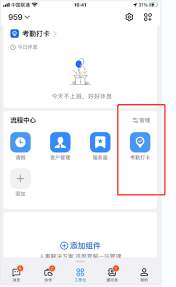
三、注意事项
- 确保位置权限开启:自动打卡功能依赖于手机定位,因此请确保在手机系统设置中为钉钉应用开启了位置权限。
- 电量与网络:自动打卡会消耗一定电量和流量,请确保手机电量充足且网络连接稳定。
- 隐私安全:在设置自动打卡功能时,请注意保护个人隐私和信息安全,避免泄露敏感信息。
通过以上步骤,你就可以在荣耀手机上轻松设置钉钉的一键打卡功能了。无论是日常上班打卡还是远程办公考勤,都能让你的工作更加高效便捷。